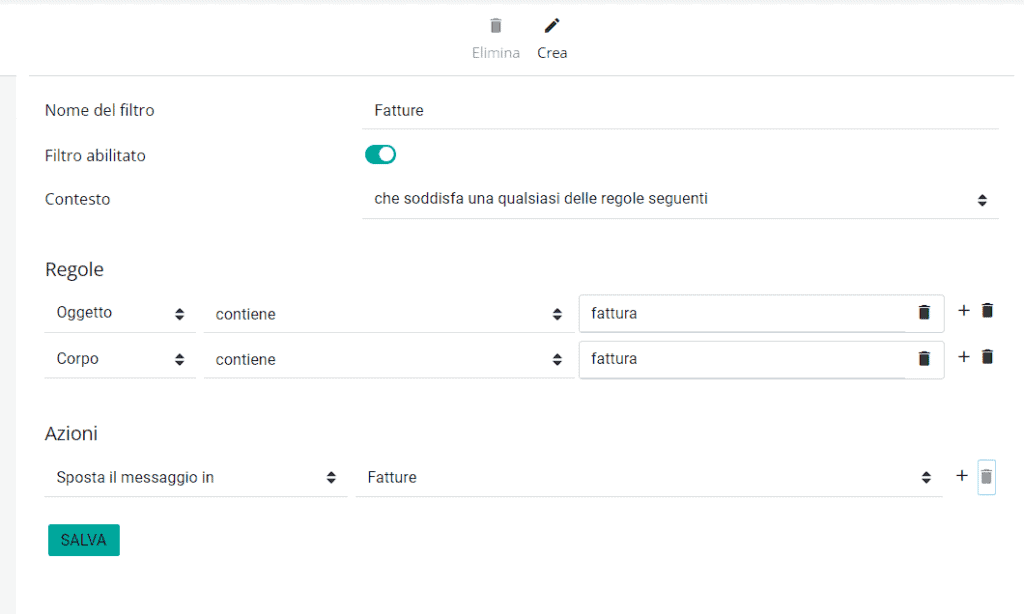Vuoi filtrare la posta in arrivo sulla tua casella PEC?
Attraverso la funzione filtri della tua PEC puoi creare delle regole per filtrare i messaggi in arrivo. Questa funzione ti permette di spostare, copiare o inoltrare i messaggi ricevuti in maniera automatica.
Vediamo come fare.
Table of Contents
A cosa servono i filtri sulla casella PEC
I filtri vengono applicati in base a una regola personalizzata e ci permettono di compiere azioni automatiche sui messaggi in arrivo.
Per esempio possiamo:
- inoltrare i messaggi da un determinato mittente, es. [email protected] verso un’altra casella PEC oppure ordinaria;
- spostare i messaggi con un determinato oggetto, es. “fattura”, nella cartella “fatture”;
- copiare i messaggi in un’altra cartella;
- inoltrare tutti i messaggi per un determinato periodo di tempo a un’altra casella di posta.
Attenzione, tieni presente che i filtri vengono applicati ai prossimi messaggi in arrivo, ma non hanno effetto sui messaggi già ricevuti.
Vediamo come creare i filtri.
Come creare i filtri sulla PEC
Accedi alla Webmail (pec24.webmailpec.it) e poi clicca su “Impostazioni” > “Filtri” > “Crea”.
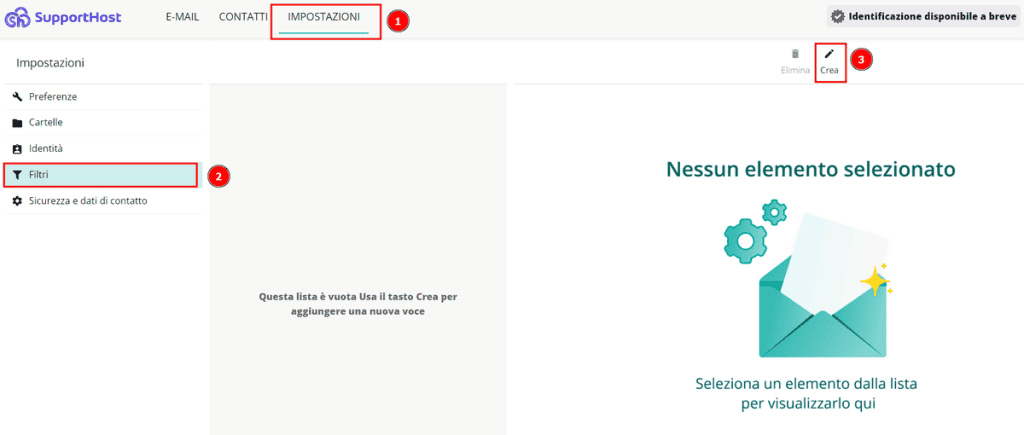
Ti troverai davanti alla schermata di creazione del filtro.
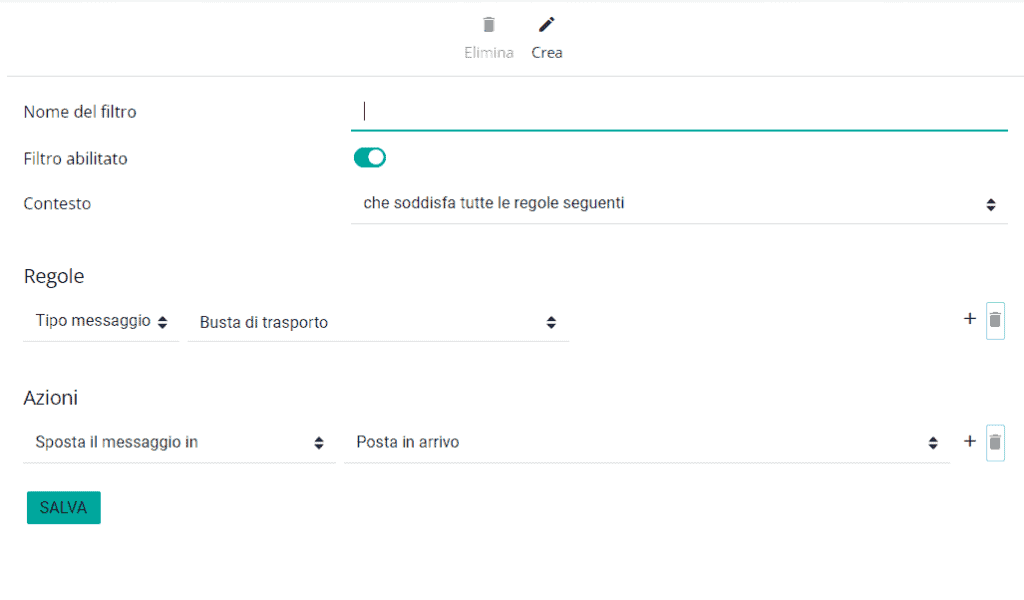
Nome del filtro: inserisci il nome per identificare il filtro. Per esempio “Ricevute Consegna”.
Filtro abilitato: da qui puoi attivare (interruttore di colore azzurro) o disattivare il filtro (interruttore grigio).
Contesto: puoi impostare il filtro in base a regole specifiche inserite sotto in modo che soddisfi:
- tutte le regole
- una delle regole
- si applichi a tutti i messaggi.
Adesso è il momento di creare la regola vera e propria.
Dopo aver impostato la regola, per esempio:
Tipo di messaggio: consegna.
Dobbiamo stabilire quale sarà l’azione da eseguire, per esempio:
Sposta il messaggio in: Ricevute Consegna.
Vediamo ora come si creano le regole e le azioni.
Come impostare regole e azioni
Per prima cosa dobbiamo impostare la regola in questo modo:
Voce – Condizione – Valore (opzionale) – Azione da eseguire
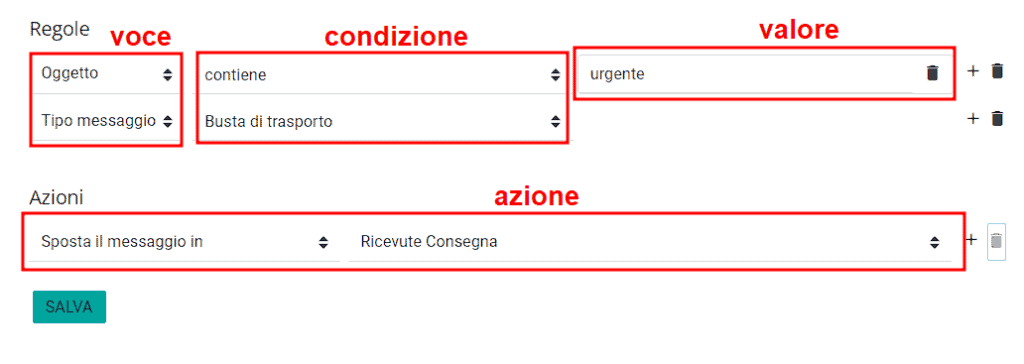
- La voce è rappresentata da: Tipo di messaggio, Da, A, Oggetto, ecc.
- La condizione può essere il tipo di messaggio, contiene o non contiene, è uguale a, ecc.
- Il valore è opzionale in base alla condizione, per esempio nella regola oggetto contiene “urgente”, “urgente” è il nostro valore.
- L’azione da eseguire può essere spostare il messaggio, copiarlo e così via.
Possiamo inserire più regole cliccando sull’icona “+” vicina a ogni regola, come ho indicato qui:
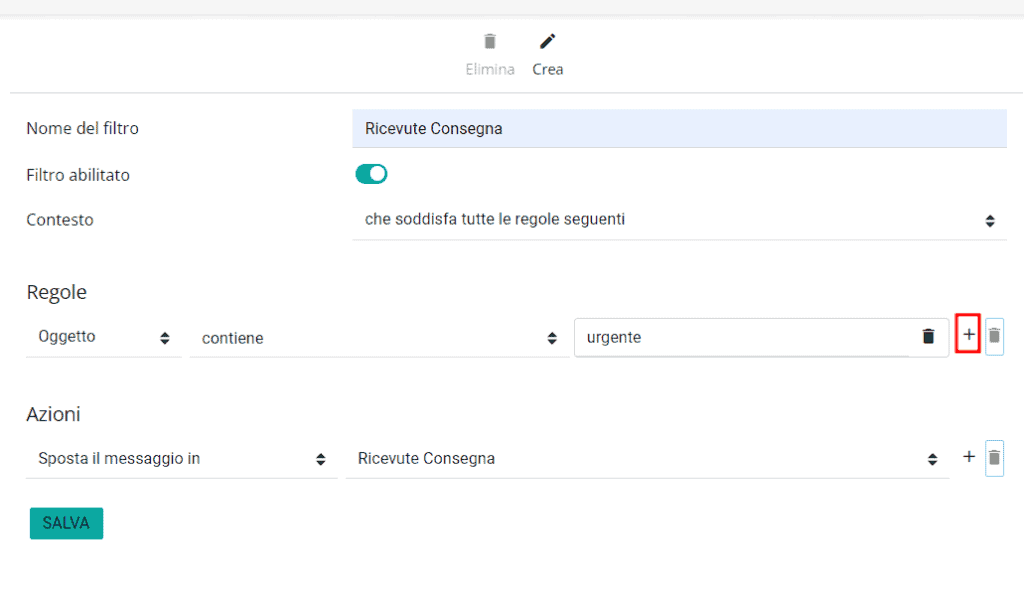
Ecco un elenco delle voci e delle rispettive condizioni:
- Tipo di messaggio
- Busta di trasporto
- Accettazione
- Consegna
- Non accettazione
- Mancata consegna
- Anomalia
- Virus.
- Oggetto
- Contiene
- Non contiene
- È uguale a
- È diverso da
- Da / A
- Contiene
- Non contiene
- Corpo
- Contiene
- Non contiene
- È uguale a
- È diverso da
- Esiste
- Non esiste
- Dimensione
- Sopra
- Sotto
- Data
- È uguale a
- È diverso da
- Valore maggiore di
- Valore maggiore uguale a
- Valore minore di
- Valore minore uguale di
Le azioni possibili sono:
- Sposta il messaggio in
- Copia messaggio in
- Inoltra il messaggio PEC o anomalia a
- Non valutare le regole successive.
Gestire i filtri
Dopo aver creato i filtri per la nostra casella PEC, possiamo modificarli, disattivarli o eliminarli.
Modificare un filtro
Per modificare un filtro già creato andiamo su Impostazioni > Filtri e clicchiamo sul filtro che vogliamo modificare.
A questo punto possiamo fare le modifiche allo stesso modo in cui abbiamo creato il filtro, per esempio possiamo cambiare le regole o le azioni. Quando abbiamo finito ci basta cliccare su “Salva” per confermare le modifiche.
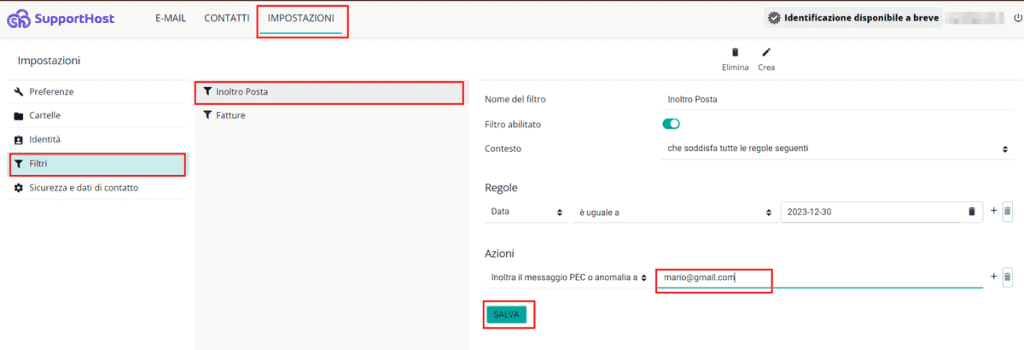
Disattivare un filtro
Per disattivare un filtro, clicchiamo su Impostazioni > Filtri e selezioniamo il filtro da disattivare.
A questo punto clicchiamo sul pulsante accanto a “Filtro abilitato” in modo che l’interruttore diventi grigio e clicchiamo su “Salva”.
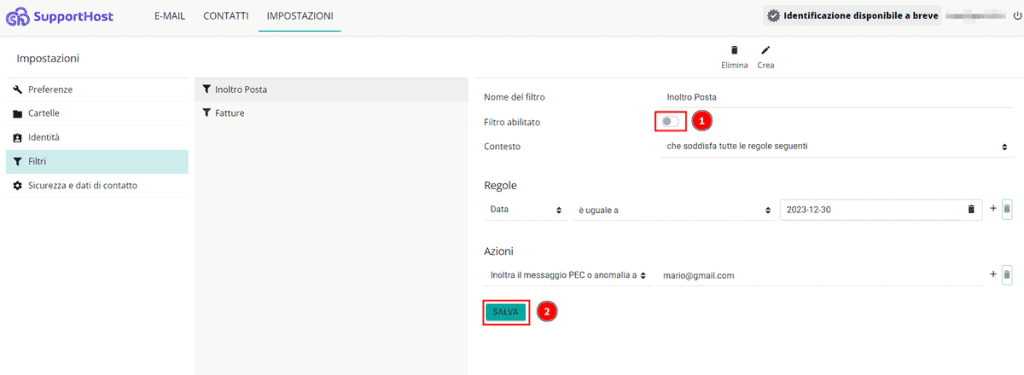
Nell’elenco dei filtri creati possiamo distinguere quelli attivi da quelli disattivati: i filtri disattivati saranno in grigio, mentre quelli attivi in nero, come ho evidenziato in questa schermata.
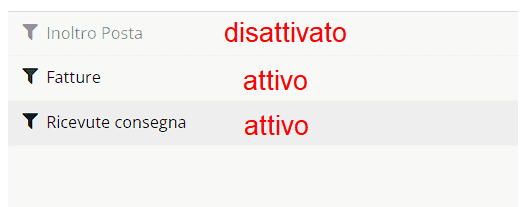
Eliminare un filtro
Per eliminare un filtro andiamo su Impostazioni > Filtri. Selezioniamo il filtro da eliminare e clicchiamo sul pulsante “Elimina” in alto.
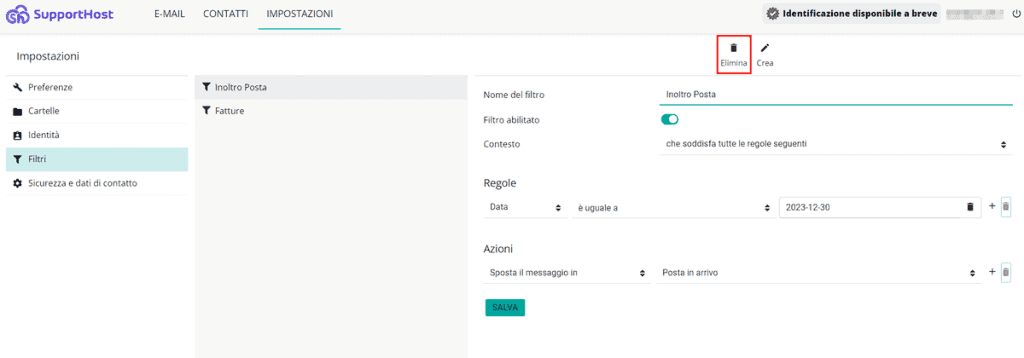
Ci verrà richiesta la conferma prima dell’eliminazione, clicchiamo su “Elimina” per procedere.
Esempi di filtri
Ecco alcuni esempi di filtri che potresti creare.
Impostiamo un filtro per inoltrare tutti i messaggi verso una seconda casella PEC per un determinato periodo:
- scegliamo dalle opzioni di contesto: “che soddisfa tutte le regole seguenti”;
- aggiungiamo due regole “Data”: una maggiore uguale al giorno da cui vogliamo partire;
- la seconda regola “data” con valore minore di, con impostato il giorno fino a quando vogliamo che le email vengano inoltrate.
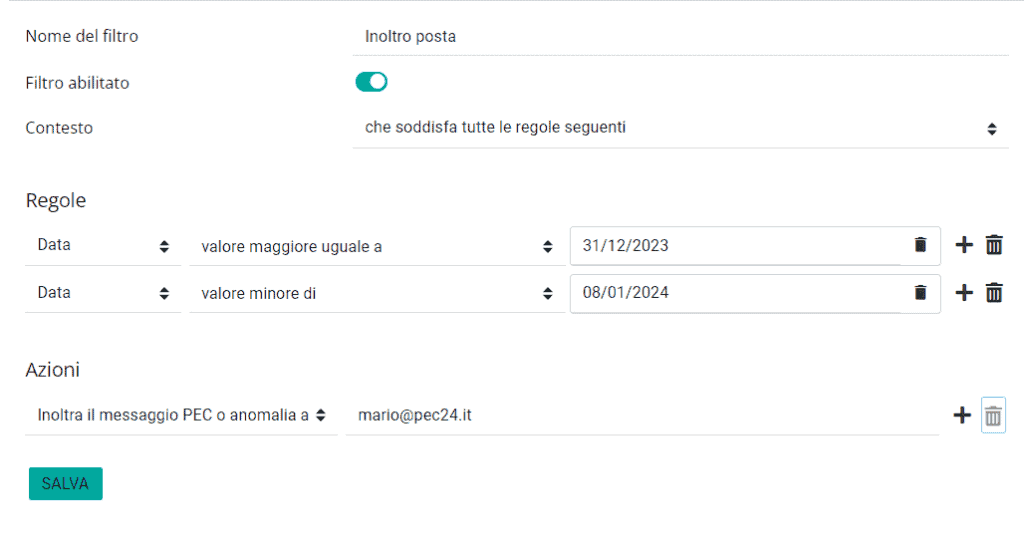
Nota: se il filtro con le date restituisce l’errore “formato data non valido”, basta andare a modificare le preferenze (Preferenze > Interfaccia utente > formato data) e impostare come formato anno-mese-giorno (es. 2023-12-30).
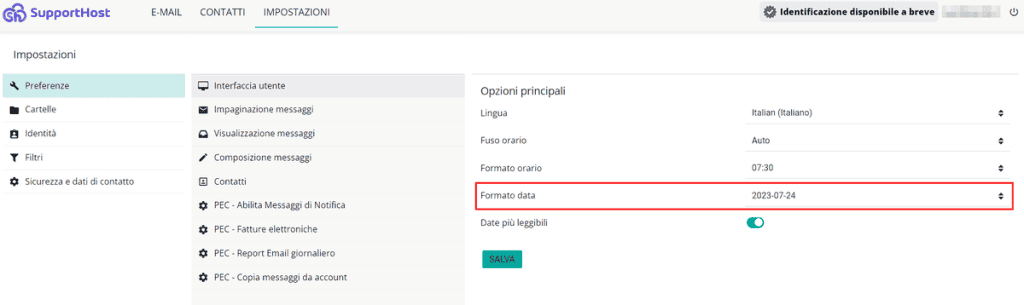
Impostiamo un filtro che sposta in una cartella tutti i messaggi che contengono nel corpo del messaggio o nell’oggetto la parola “fattura”:
- impostiamo come contesto “che soddisfa una qualsiasi delle regole seguenti”;
- creiamo una regola: oggetto contiene fattura;
- seconda regola: corpo contiene fattura.
- Azione: sposta il messaggio in Fatture.